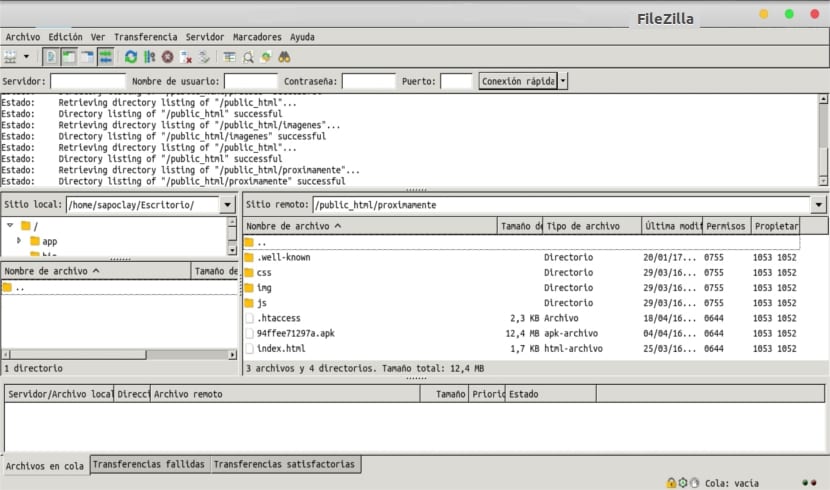
„FileZilla“ yra FTP ryšių valdymo programa „FileZilla“ yra daugiaplatformis ir taip pat prieinamas operacinėms sistemoms GNU / Linux, Windows, FreeBSD ir Mac OS X, taip pat yra atvirojo kodo ir licencijuoti pagal GNU General Public License.
FileZilla palaiko FTP, SFTP ir FTP per SSL / TLS protokolus (FTPS), kuris leidžia mums valdyti ir administruoti svetainių, su kuriomis galime užmegzti šifruotus ryšius, kredencialus.
„FileZilla“ funkcijos
- Svetainės administratorius: su jūsų ryšio duomenimis, įprastu ar anoniminiu prisijungimu. Normaliam paleidimui vartotojo vardas ir pasirinktinai slaptažodis yra išsaugomi.
- Pranešimų žurnalas: rodomas lango viršuje. Parodo „FileZilla“ siunčiamas komandas ir atsakymus iš nuotolinio serverio kaip konsolę.
- Failų ir aplankų rodinys - esantis centrinėje lango dalyje, suteikia grafinę sąsają FTP.
- Naudodamiesi naršymo medžiu sąsaja, vartotojai gali naršyti aplankus, peržiūrėti ir keisti jų turinį tiek vietinėse, tiek nuotolinėse mašinose. Vartotojai gali vilkti failus iš vietinio ir nuotolinio kompiuterio.
- Perkėlimo eilė: esanti lango apačioje, ji realiuoju laiku parodo kiekvieno aktyvaus ar eilės perkėlimo būseną.
Šioje naujoje versijoje „FileZilla 3.30.0“ pridėjo šias funkcijas:
- Paieškos dialogo lange vietinius failus dabar galima ištrinti arba atidaryti
- Nuotolinio katalogo medžio šaknies mazgas dabar išplėstas pagal numatytuosius nustatymus
- Klaidų taisymai ir nedideli pakeitimai
- Ištaisykite įkėlimą iš paieškos dialogo lango
- Ištaisykite failo pavadinimo formatą pervadinimo dialogo lange
- MSW: pataiso diegimo programą, jei atnaujinimo diegimas pradedamas įdiegus atnaujintą versiją
Kaip įdiegti „FileZilla 3.30.0“ į „Ubuntu“?
Norėdami įdiegti šią naują versiją, mes turime eiti į jų oficialią svetainę ir atsisiųsti paketą, kurį jie mums siūlo.
Be to, „Flatpak“ pagalba galime jį įdiegti „Ubuntu“, „Linux Mint“ ir dariniuose, tam turime įdiegti „flatpak“ palaikymą savo sistemoje ir įdiegti „Filezilla“.
sudo add-apt-repository ppa:alexlarsson/flatpak sudo apt-get update sudo apt-get install flatpak
Dabar turime įdiegti naudodami šią komandą:
flatpak install --from https://flathub.org/repo/appstream/org.filezillaproject.Filezilla.flatpakref
Puiki naujiena! Kaskart naudodamasis, jis prašo atnaujinti tiesioginius atsisiuntimus į savo tinklalapį, tačiau geriau, kad jie tai įtrauktų į oficialias „Ubuntu“ saugyklas, prieš tai atlikdami bandymą.
Dėkojame už straipsnį apie vieną iš veteranų FTP programinės įrangos.
Čia geriau paaiškinta „Flatpak“ naudojimas, nuoširdžiai manau, kad reikalas yra sudėtingas, bet tai buvo geriausias mano atrastas sprendimas:
https://github.com/nedrichards/filezilla-flatpak
Kaip aš galiu įdiegti su „Flatpak“ per tarpinį serverį?